Încercați să încărcați o imagine pe site-ul dvs. WordPress când, bam, primiți un mesaj de eroare. Conținutul dvs. este gata, termenul limită se apropie și acum nici măcar nu puteți adăuga o simplă fotografie. Este unul dintre acele necazuri WordPress care vă pot da peste cap toată ziua. 🤦
La WPBeginner, ne-am confruntat și noi cu această problemă de mai multe ori decât putem număra în timp ce gestionam site-uri WordPress.
Vestea bună? Aceste erori la încărcarea imaginilor par de obicei mai complicate decât sunt în realitate. De cele mai multe ori, sunt cauzate de setări simple sau mici probleme, și sunt ușor de remediat odată ce știi unde să cauți.
În acest ghid, vă vom prezenta 7 soluții ușoare care rezolvă majoritatea problemelor de încărcare a imaginilor în WordPress – pașii exacți pe care îi folosim noi înșine!
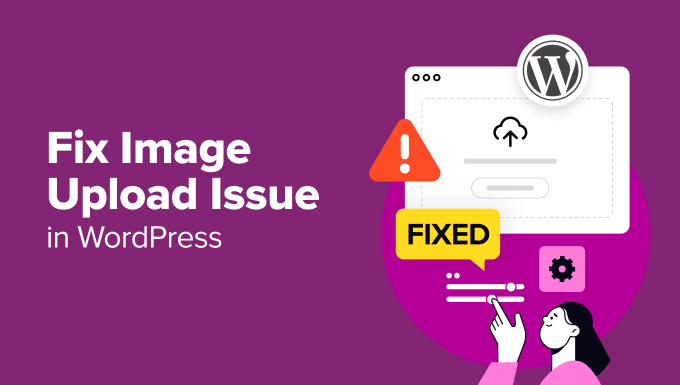
What Causes the Image Upload Issue in WordPress?
Există câteva motive comune pentru care ați putea avea probleme la încărcarea imaginilor în WordPress. Iată o scurtă privire asupra unora dintre ele:
| Cauză | Explicație |
|---|---|
| Probleme de compatibilitate a browserului | Browsere diferite gestionează încărcările de fișiere în moduri diferite. O imagine se poate încărca bine în Chrome, dar eșua în Safari sau Firefox. |
| Nume de fișiere invalide | Numele fișierelor cu caractere speciale sau spații pot cauza erori de încărcare. Folosește doar litere, numere și cratime (de exemplu, imagine-1.jpg). |
| Probleme de cache | Un cache de browser sau de site învechit poate bloca noi încărcări sau afișa erori. Dacă se întâmplă acest lucru, atunci golirea cache-ului site-ului tău rezolvă adesea problema. |
| Conflicte de pluginuri | Unele pluginuri pot interfera cu procesul de încărcare din cauza erorilor, funcțiilor de securitate sau problemelor de compatibilitate. |
| Conflicte de teme | Temele prost codificate pot intra în conflict cu funcții WordPress precum încărcarea imaginilor. Încercați să comutați la o temă implicită pentru a testa. |
| Permisiuni incorecte ale fișierelor | Dacă WordPress nu are permisiunile corecte pentru a scrie în folderul uploads, încărcarea va eșua. |
| Limita memoriei serverului | Dacă serviciile tale de hosting au limite scăzute de memorie, este posibil să nu poată procesa imagini sau încărcări mari. |
Remedierea problemei de încărcare a imaginilor în WordPress
Înțelegerea cauzelor comune ale problemelor de încărcare a imaginilor în WordPress este primul pas. Și acum că știți câteva dintre cele mai frecvente motive pentru problemele de încărcare a imaginilor în WordPress, vă vom arăta cum să le remediați.
Iată toate sfaturile pe care le vom acoperi în acest ghid:
- Reîncărcați pagina sau testați cu un browser diferit
- Reîncărcați imaginea prin biblioteca media
- Rename Your Image File
- Goliți memoria cache
- Verificați problemele legate de pluginuri și teme
- Adjust the File Permissions
- Măriți limita de memorie PHP
Gata? Să începem.
Sfatul 1: Reîncărcați pagina sau testați cu un browser diferit
În primul rând, de cele mai multe ori, reîncărcarea paginii poate rezolva problema. Acest lucru poate suna ca o soluție simplă, dar funcționează adesea.
Problema de încărcare a imaginilor poate fi cauzată de expirarea sesiunii tale de conectare. Dacă se întâmplă acest lucru, reîncărcarea paginii sau navigarea înapoi dintr-o altă filă te va deconecta. Va trebui să te conectezi din nou.
Problemele de conexiune între WordPress și browserul dvs. pot cauza, de asemenea, erori la încărcare.
Acest lucru se poate întâmpla din cauza problemelor cu furnizorul dvs. de servicii de internet sau a problemelor temporare cu gazda dvs. WordPress. Reîncărcarea paginii și reîncărcarea fișierului imagine pot rezolva această eroare.
Alteori, problema de încărcare a imaginii poate fi legată de browser. Ați putea încerca să încărcați imaginea folosind un alt browser web. Acest lucru vă poate ajuta să identificați dacă problema este specifică browserului dvs. curent.
Sfatul 2: Reîncărcați imaginea prin biblioteca media
Dacă problema persistă după reîncărcarea paginii sau schimbarea la un alt browser, atunci ați putea dori să încercați să reîncărcați imaginea prin biblioteca media.
Deci, în loc să încărcați imaginea direct prin postare sau pagină, veți dori să accesați Media » Adăugare fișier media nou din zona de administrare WordPress.
Apoi, pur și simplu faceți clic pe „Selectați fișiere” și încercați să încărcați imaginea acolo.

Acest lucru poate rezolva uneori problema.
Sfat 3: Redenumiți fișierul imagine
Dacă numele fișierului dvs. de imagine conține spații, atunci WordPress l-ar putea respinge. De asemenea, ar trebui să evitați utilizarea caracterelor speciale precum „#,” „!,” sau „@.” Aceste caractere pot crea probleme deoarece serverele web și browserele s-ar putea să nu le suporte.
Deci, să ne asigurăm că redenumiți fișierul imaginii cu ceva simplu și direct. Veți dori să folosiți doar litere, cifre și cratime.
De exemplu, în loc de „imaginea mea #1!.jpg”, o puteți redenumi în „my-image-1.jpg”.
Sfatul 4: Golește memoria cache
Un cache de site web învechit poate cauza diverse probleme, inclusiv probleme la încărcarea imaginilor.
Cache-ul ajută la accelerarea site-ului dvs. prin stocarea copiilor conținutului dvs., dar uneori poate cauza conflicte. Dacă cache-ul este învechit sau corupt, acesta poate împiedica recunoașterea sau procesarea corectă a noilor încărcări.
Reîmprospătarea cache-ului rezolvă adesea problema prin ștergerea datelor vechi și permițând site-ului dvs. să gestioneze corect noua încărcare.
Golirea cache-ului site-ului dvs. este simplă. La WPBeginner, folosim un plugin de caching, cum ar fi WP Rocket, pentru a gestiona cache-ul și a îmbunătăți performanța. De obicei, puteți goli cache-ul prin intermediul pluginului de caching sau al panoului de control al furnizorului dvs. de găzduire.

Ar trebui, de asemenea, să vă ștergeți cache-ul browserului. Browserele stochează versiuni ale paginilor web pentru a le încărca mai rapid ulterior, ceea ce uneori poate interfera cu noile încărcări.
Pentru a face acest lucru, de obicei, va trebui să accesați setările browserului și să căutați opțiunea de ștergere a datelor de navigare sau a cache-ului.
For more details on clearing the cache, you can see our guide on how to clear your WordPress cache. Once the cache is cleared, go ahead and try uploading the image again.
Sfatul 5: Verificați problemele legate de pluginuri și teme
Uneori, pluginurile sau temele intră în conflict cu procesul de încărcare a imaginilor. Acest lucru se poate întâmpla deoarece unele pluginuri sau teme nu sunt complet compatibile cu cea mai recentă versiune de WordPress sau între ele.
Pentru a diagnostica și a remedia această problemă, va trebui să efectuați câțiva pași de depanare.
Mai întâi, va trebui să dezactivați toți plugin-urile. Pentru a face acest lucru, accesați secțiunea „Plugin-uri” din tabloul de bord WordPress și selectați „Dezactivare” pentru fiecare plugin.

De asemenea, le puteți dezactiva pe toate dintr-o dată. Pentru instrucțiuni mai detaliate, puteți consulta ghidul nostru despre cum să dezactivați ușor pluginurile WordPress.
Apoi, poți comuta la o temă implicită, cum ar fi Twenty Twenty-One.
Puteți face acest lucru accesând Aspect » Teme în tabloul de bord WordPress și activând tema implicită.
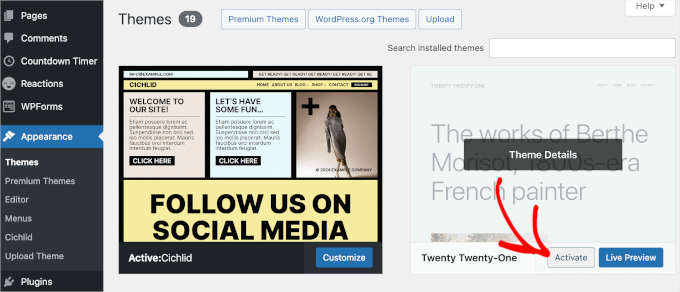
Acest pas te ajută să determini dacă problema este legată de tema ta actuală.
Apoi, încercați să încărcați din nou imaginea. Dacă încărcarea funcționează, înseamnă că unul dintre pluginurile dvs. sau tema anterioară a cauzat problema.
Pentru a găsi cauza exactă, puteți începe să vă reactivați pluginurile unul câte unul. După activarea fiecărui plugin, încercați să încărcați din nou o imagine. Astfel, puteți găsi pluginul specific care cauzează conflictul.
Dacă problema reapare după activarea unui anumit plugin, ai găsit vinovatul. Acum este momentul să cauți o alternativă sau să contactezi suportul WordPress.
Dacă schimbarea pluginurilor nu rezolvă problema, aceasta ar putea fi legată de tema pe care o foloseați. Puteți contacta dezvoltatorul temei pentru suport sau puteți lua în considerare utilizarea unei alte teme WordPress.
Sfat 6: Ajustați permisiunile fișierelor
Problema încărcării imaginilor în WordPress poate apărea și din cauza permisiunilor incorecte ale fișierelor. Fișierele dvs. WordPress sunt stocate pe serverul dvs. de găzduire web și necesită permisiuni specifice pentru fișiere și directoare pentru a funcționa.
Permisiunile greșite ale fișierelor împiedică WordPress să citească sau să încarce fișiere pe serverul de găzduire. S-ar putea să primiți următoarea eroare WordPress la încărcarea unui fișier imagine:
„Imposibil de creat directorul wp-content/uploads/2019/04. Este directorul părinte al acestuia scriibil de către server?”
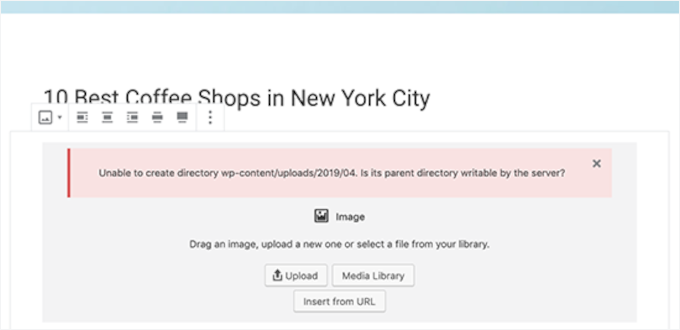
Or you might see the error:
„Fișierul încărcat nu a putut fi mutat în wp-content/uploads/.”
S-ar putea să observați, de asemenea, că imaginile lipsesc din biblioteca dvs. media.
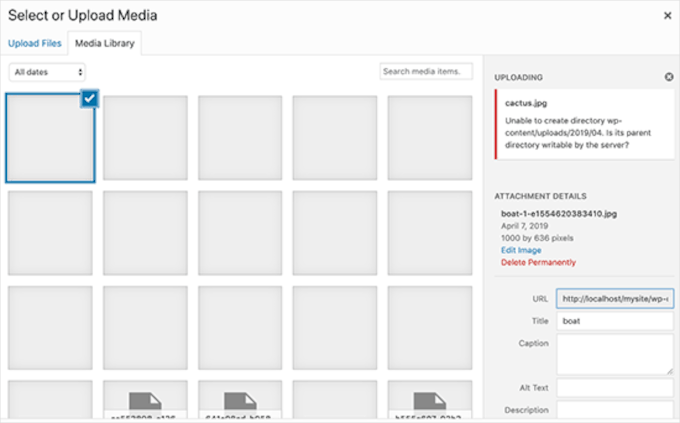
Acum v-ați putea întreba: „Site-ul meu funcționa bine înainte, cine a schimbat permisiunile fișierelor?”
Ei bine, acest lucru se poate întâmpla din cauza unei configurări greșite pe serverul tău de găzduire partajată. De exemplu, furnizorul tău de găzduire ar putea rula o actualizare de sistem care le modifică fără știrea ta.
Dacă totul funcționează bine pe site-ul dvs. WordPress, atunci puteți aplica pur și simplu permisiunile corecte pentru fișiere pentru a remedia problema de încărcare a imaginilor.
Modificarea permisiunilor fișierelor
Pentru a schimba permisiunile fișierelor, va trebui să folosiți un client FTP.
Mai întâi, să ne conectăm la site-ul dvs. web prin FTP și apoi să trecem la folderul /wp-content/. În interior, veți găsi folderul uploads, unde WordPress stochează toate încărcările media, inclusiv imaginile.
Acum, faceți clic dreapta pe directorul uploads și apoi selectați „Permisiuni fișier”.
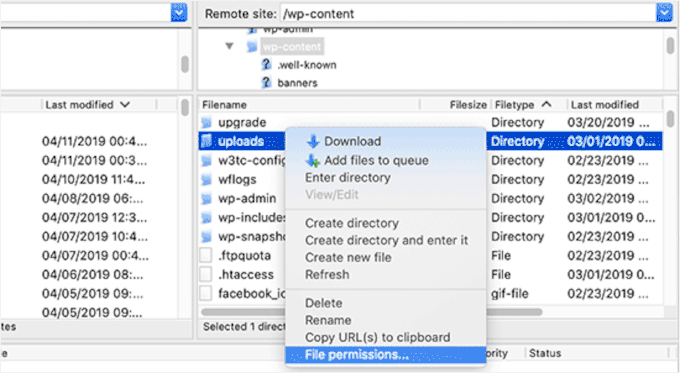
Aceasta va deschide caseta de dialog pentru permisiunile fișierelor.
De aici, va trebui să setați permisiunile fișierelor pentru directorul de încărcări și toate subdirectoarele din interiorul acestuia la „744”.
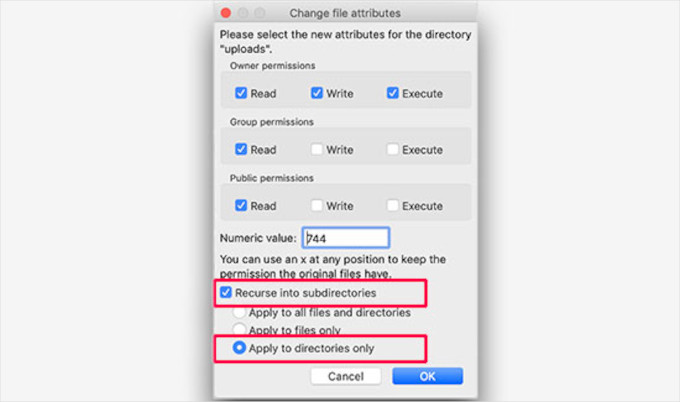
Pentru a face acest lucru, puteți introduce 744 în caseta valorii numerice și bifa caseta de lângă „Recursiv în subdirectoare”. Apoi, pur și simplu faceți clic pe butonul radio „Se aplică numai directoarelor„.
Continuați și faceți clic pe butonul „OK” pentru a aplica aceste modificări. Clientul dvs. FTP va începe acum să aplice permisiunile fișierelor directoarelor.
📝 Notă: Dacă setarea permisiunilor directorului la 744 nu pare să rezolve problema, încercați 755.
În pasul următor, va trebui să setați permisiunile fișierelor pentru toate fișierele din directorul de încărcări.
Pentru a face acest lucru, faceți clic dreapta pe directorul uploads și selectați permisiunile fișierului. În caseta de dialog pentru permisiunile fișierului, schimbați valoarea numerică la '644'.
Apoi, puteți bifa căsuța de lângă „Recursiv în subdirectoare” și selectați „Se aplică doar fișierelor.”
În final, faceți clic pe butonul „OK” pentru a aplica aceste modificări.
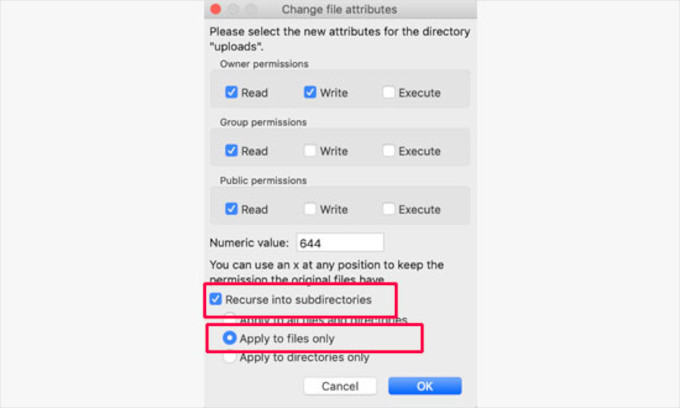
Clientul FTP va schimba acum permisiunile pentru toate fișierele din folderul de încărcări. Odată terminat, puteți reveni în zona de administrare WordPress și puteți încerca din nou să încărcați imagini.
Dacă aveți formulare de încărcare fișiere pe site-ul dvs., ar trebui să le testați și pe acestea.
📝 Notă: Dacă nu știți cum să utilizați un client FTP, puteți folosi și managerul de fișiere furnizat de compania dvs. de hosting WordPress. Deoarece fiecare gazdă este diferită, poate fi necesar să verificați cu echipa lor de suport pentru instrucțiuni.
Sfat 7: Creșteți limita de memorie PHP
Uneori, problemele de încărcare a imaginilor apar deoarece WordPress nu are suficientă memorie pentru a procesa încărcarea. Mărirea limitei de memorie PHP vă poate ajuta să remediați acest lucru.
De obicei, puteți face acest lucru editând fișierul dvs. wp-config.php. Cu toate acestea, cea mai ușoară metodă este să contactați furnizorul dvs. de găzduire pentru ajutor. Aceștia vă pot crește limita de memorie.
For more details, see our tutorial on how to increase the PHP memory limit in WordPress.
Sfat bonus: Optimizați imaginile înainte de încărcare
Fișierele mari sau neoptimizate ale imaginilor pot declanșa uneori erori de încărcare sau pot încetini site-ul dvs., mai ales dacă vă apropiați de limitele de găzduire sau de memorie.
Înainte de încărcare, puteți utiliza software de editare a imaginilor precum GIMP sau TinyPNG pentru a reduce dimensiunea fișierului (fără a pierde calitatea).
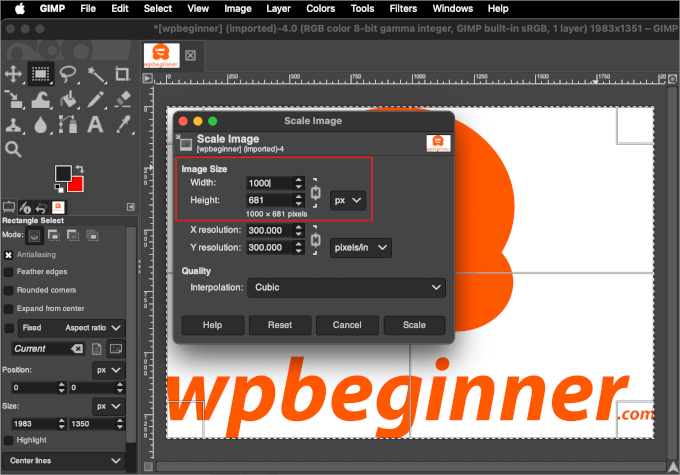
De asemenea, puteți redimensiona imaginile pentru a corespunde dimensiunilor recomandate de tema dvs. Avem un ghid pentru începători despre dimensiunile imaginilor WordPress dacă aveți nevoie de ajutor.
Pentru optimizare continuă, luați în considerare utilizarea unui plugin de optimizare a imaginilor precum:
- EWWW Image Optimizer – Oferă compresie în masă și suport CDN.
- Optimole – Comprimă automat și servește imagini printr-un CDN rapid cu încărcare leneșă integrată.
- ShortPixel – Bun pentru optimizare cu pierderi și fără pierderi.
Păstrarea imaginilor dvs. ușoare nu numai că reduce problemele de încărcare, dar ajută și la încărcarea mai rapidă a site-ului dvs. ⚡
Întrebări frecvente: Probleme de încărcare a imaginilor în WordPress
Dacă încă nu sunteți sigur ce cauzează problema dvs. de încărcare a imaginilor în WordPress, aceste întrebări frecvente vă pot ajuta să clarificați lucrurile:
Ce ar trebui să fac dacă primesc o eroare HTTP la încărcarea imaginilor?
O eroare HTTP este un mesaj general care poate fi cauzat de mai multe lucruri. Adesea este legată de probleme pe partea de server, cum ar fi memoria PHP scăzută sau probleme temporare de conexiune.
Puteți începe cu remedieri simple, cum ar fi reîncărcarea paginii sau ștergerea cache-ului. Dacă acest lucru nu funcționează, încercați să măriți limita de memorie PHP (vezi Sfatul #7), care este una dintre cele mai comune soluții pentru această eroare.
Pot pluginurile de optimizare a imaginilor să cauzeze erori la încărcare?
Da, pot. Unele pluginuri de optimizare a imaginilor pot interfera cu procesul de încărcare, în special după o actualizare a pluginului sau a WordPress.
Dacă credeți că un plugin este problema, încercați să vă dezactivați pluginurile unul câte unul (Sfat #5) pentru a vedea dacă încărcarea începe să funcționeze din nou. Dacă da, ați găsit conflictul.
Care este dimensiunea maximă a fișierului de încărcat în WordPress?
Această limită este setată de furnizorul dvs. de găzduire, nu de WordPress în sine. De obicei, puteți vedea dimensiunea maximă accesând Media » Adăugare nou în tabloul de bord.
Dacă imaginea dvs. depășește această dimensiune, nu se va încărca. Mărirea limitei de memorie PHP (Sfat #7) poate ajuta la creșterea acestei limite. Altfel, vă recomandăm să contactați gazda pentru a o ajusta.
Ce se întâmplă dacă niciunul dintre aceste sfaturi nu îmi rezolvă problema de încărcare a imaginilor?
Dacă ați încercat toți pașii din acest ghid și încă nu puteți încărca imagini, este posibil să existe o problemă mai profundă cu configurația serverului dvs.
În acest caz, cel mai bine este să apelați la ajutor de specialitate. Există multe agenții profesionale de suport WordPress disponibile 24/7 pentru a depana și rezolva orice problemă WordPress, astfel încât să puteți înceta să vă stresați și să vă întoarceți la muncă.
Tutorial video
Înainte de a pleca, nu uitați să consultați tutorialul nostru video despre cum să remediați problemele de încărcare a imaginilor!
Mai multe ghiduri pentru începători despre remedierea erorilor WordPress
Sperăm că acest articol v-a ajutat să remediați problema de încărcare a imaginilor în WordPress. Dacă ați găsit acest articol util, s-ar putea să doriți să vedeți și alte ghiduri ale noastre despre:
- Cum să remediați problemele comune legate de imagini în WordPress
- Cum să remediezi problema cu imaginea de prezentare care nu apare în WordPress
- Formularul WordPress nu funcționează: sfaturi de depanare
- Cum să remediați WordPress blocat în modul de mentenanță
- Cum să remediați probleme comune SSL în WordPress
- Cum să găsiți și să accesați jurnalele de erori WordPress
- Ghid complet de depanare
Dacă ți-a plăcut acest articol, te rugăm să te abonezi la canalul nostru de YouTube pentru tutoriale video WordPress. Ne poți găsi, de asemenea, pe Twitter și Facebook.





henry
AJUTOR!
Am încercat să încarc o imagine. O eroare spune „Încărcarea fișierului a fost oprită de extensie”.
Ce este în neregulă?
Suport WPBeginner
Încercați aceste sfaturi de depanare pentru a afla ce cauzează eroarea.
Admin
Vlad
Am avut aceeași problemă pe site-ul meu și mi-a luat câteva ore să înțeleg problema.
În cazul meu, problema a fost generată de pluginul Wordfence după ce am verificat în secțiunea Opțiuni din partea de jos linia „Dezactivează execuția codului pentru directorul de încărcări”.
Eram pe punctul de a face o copie de rezervă a bazei de date și de a începe din nou reinstalarea totului de la zero.
After uncheking that selection from above in Option tab, everything come to normal.
Rob
Am încercat sugestiile tale, am schimbat 755 la 744 și 644 pentru fișiere. Nu a funcționat pentru mine. Le-am schimbat înapoi, dar problema erorii http la încărcarea fișierului imagine continuă să apară.
altă sugestie!!!!
Brad F.
Primeam o eroare HTTP când încercam să încarc imagini pe Wordpress. Indiferent care este cea mai recentă versiune chiar acum. Am trecut prin dezactivarea oricărui plugin pe care credeam că ar putea avea un impact asupra imaginilor. Niciuna dintre acestea nu a părut să ajute.
Astăzi, am intrat pe FileZilla și am folosit pașii de mai sus. Trecerea la 744 a stricat imaginile de pe blogul meu. Dacă nu erau deja în cache-ul browserului meu, se încărcau ca o imagine stricată. Așa că am revenit la 755, la ce era setat inițial.
După aceea, am intrat în folderele de încărcare care corespund lunilor postărilor la care încercam să adaug imagini. Am descoperit, în FileZilla, că, deși tabloul meu de bord Wordpress din Chrome arăta că imaginea nu a fost încărcată corect și apărea ca un punct mic în Biblioteca Media, era de fapt în folderul din FileZilla și se „sfărâmase” în diferite dimensiuni ca de obicei. Am șters aceste imagini din tabloul de bord Wordpress, dar se pare că acest lucru nu s-a reflectat în baza de date. Așa că le-am șters prin Filezilla.
Când am încercat să reîncărc imaginea prin Wordpress, a mers fără probleme. Nu sunt sigur dacă acest lucru este unic situației mele sau dacă uit ceva, dar pun acest lucru aici în cazul în care este util oricui altcineva care are aceeași problemă.
agraj
mulțumesc foarte mult. mi-ați rezolvat durerea de cap. Mulțumesc foarte mult..
alex
744 mi-a făcut site-ul să nu afișeze NICI O imagine :))) m-am întors la 755, ceea ce a rezolvat-o
dar eroarea mea HTTP este încă acolo…
WP 4.5.1 pe HostGator, nimic special schimbat înainte de faimoasa eroare HTTP la încărcarea fișierelor direct în WP
Krishnarajsinh
755 a funcționat pentru mine la
Reuben
Iată câteva informații importante pentru oricine folosește GoDaddy – Am urmat ghidul de mai sus, ceea ce a dus la căderea completă a site-ului meu, deoarece nu a putut să se conecteze folosind permisiunile de mai sus – Am sunat la GoDaddy pentru a afla permisiunile implicite pentru a le reseta și au fost complet inutili.
După un număr bun de ore petrecute încercând, am reușit să rezolv problema schimbând toate permisiunile folderelor pe care le modificasem la 705.
Sper că acest lucru ajută pe oricine se confruntă cu o problemă similară!
jackhamm
Deci... aveam problema cu linkul de imagine spart și am făcut ce s-a sugerat mai sus, ale mele erau setate la 705 când am avut problema. Am GoDaddy ca gazdă. Am urmat pașii de mai sus și nu a funcționat, iar 705 era setarea înainte să încerc să o repar. Există alte setări pe care le pot încerca =( sunt blocat cu 705 și 755.
collins
încerc să editez permisiunea fișierului prin serverul meu.. nu văd niciun număr
Reuben
Am urmat ghidul tău… acum nu numai că nu pot încărca imagini, dar nici nu pot accesa nicio parte a site-ului meu – mulțumesc mult!
Suport WPBeginner
Încearcă să anulezi orice pas ai făcut anterior pentru a reveni la punctul de unde ai plecat.
Admin
Raúl
Sau puteți încerca să puneți totul în 777, nu este sigur, dar... amintiți-vă semnificația secvenței octale citire=4, scriere=2, executare (sau x)=1, deci rwx=4+2+1=7 și r-x=4+0+1=5 sau rw-=4+2+0=6, iar poziția bitului indică nivelul utilizatorului, deci dacă puneți totul în 777 oferiți permisiuni tuturor să facă tot ce vor. În toate cazurile, recomand să luați legătura cu echipa de suport a gazduirii dvs., poate au un protocol pentru comportamente ciudate.
salman
mulțumesc m-a ajutat mult să-mi repar blogul
sophie
755 a funcționat pentru mine, mulțumesc foarte mult pentru instrucțiunile clare și utile!!
Christine
Mă bucur că nu sunt singurul. Pot încărca unele, dar nu pe toate. În principal pe blog.
vic
Vă rog, am primit această eroare!,Fișierul încărcat nu a putut fi mutat în wp-content/uploads/2016/04.
Cum pot scăpa de asta
mehdi
aceeași problemă și pentru mine !!! acum suntem în luna 05, dar încă încercăm să încărcăm în luna 04 și nu reușește, așa că eșuează și eșuează și... există vreo truc?
Dawn Cunnane
Wp Beginner din nou în ajutor! Am crezut că am o problemă cu permisiunile fișierelor imediat ce am primit o eroare la încărcare și am urmărit acest videoclip pentru a mă asigura cum să o schimb corect. 744 nu a funcționat pentru mine, dar 755 a funcționat, mulțumesc băieți!
John
Salut, am încercat să schimb valoarea numerică la 744 și acum, când încerc să accesez fie site-ul meu, fie panoul de administrare /WP-admin, primesc mesajul 'Eroare de server 500'. Am încercat să o schimb înapoi la 755, dar fără succes. Sunt într-o poziție mult mai rea acum! Aveți idei despre cum să o restaurez?
Suport WPBeginner
Vă rugăm să urmați pașii de depanare din ghidul nostru despre cum să remediați eroarea internă de server în WordPress. De asemenea, puteți contacta furnizorul dvs. de web hosting pentru asistență.
Admin
lună
Salut,
Am încercat să mut site-ul WordPress pe un alt hosting folosind funcția de export și import a WordPress (din motive neputând folosi migrarea bazei de date MySQL). După migrare, nu am mai văzut nicio imagine în Biblioteca Media (dar paginile web funcționau bine cu imaginile afișate corect). Acest lucru îmi creează probleme la modificarea și schimbarea imaginilor ulterior.
Ați putea, vă rog, să-mi spuneți de unde pot obține imaginile din zona de încărcări în Biblioteca Media.
Mulțumesc
Sonali
Nu pot încărca imagini în postările mele de pe blog. se afișează doar o casetă albastră care arată numele imaginii.
Muhammad
Salut, mi-am mutat site-ul de la http la https după ce am cumpărat un certificat SSL... după aceea site-ul meu funcționează bine, dar doar unele imagini nu sunt afișate și chiar și imaginile din biblioteca media sunt acum sparte... pot folosi această metodă pentru a rezolva problema mea... te rog ajută-mă, sunt cu adevărat panicat în aceste zile
Aruncă o privire și sugerează-mi
Mulțumesc mult
Suport WPBeginner
Vă rugăm să încercați pluginul Really Simple SSL. Aruncați o privire la ghidul nostru despre cum să adăugați SSL gratuit în WordPress cu Let’s Encrypt. Deoarece aveți deja un certificat, derulați pur și simplu în jos la secțiunea de actualizare a URL-urilor WordPress.
Admin
Kristen
Am aceeași problemă ca și mai mulți dintre cei de mai sus – am încercat soluția recomandată 644 și a stricat lucrurile și mai mult. Revenirea la 755 nu a rezolvat problema.
O problemă ciudată, totuși… antetul de timp/dată al tuturor imaginilor stricate este 31 decembrie 1969!
Ajutor!
Keith
Salut,
Sunt foarte disperat după ajutor. Inițial, am avut problema doar cu eroarea http la încărcarea de noi imagini după actualizarea wp la 4.4.1
Deci, după ce am urmat ghidul dvs. și am schimbat permisiunea, acum toate imaginile mele de pe site-ul meu, din wordpress, postările și miniaturile nu mai sunt afișate. Cum pot reseta setările originale de permisiuni? E ca și cum aș înrăutăți lucrurile.
Vă rog, vă rog, ajutați-mă.
Cu stimă
Keith Yuen
Suport WPBeginner
Arată bine din partea noastră. Se pare că deja l-ați remediat.
Admin
GMestres
ATENȚIE: Încercați să nu folosiți MAJUSCULE pentru a numi fișierele.
MuhammadNauman
Nu a funcționat pentru mine!! Cu o zi înainte am încercat totul și brusc încărcarea a început, dar acum pare vechi!! Nu pot încărca imagini, spune eroare HTTP!
Alte soluții!!
Jared
Am și eu această eroare. Gazda mea a susținut că este ceva legat de tema pe care am încărcat-o, dar gazda temei m-a direcționat aici.
Aveți idee de ce apare eroarea http?
Robbie Ferguson
Acest lucru nu a funcționat pentru mine, așa că am săpat puțin mai adânc.
Se pare că WordPress nu a schimbat „folderul de încărcare” atunci când am redenumit anterior site-ul în Setări->General. Când schimb un nume de domeniu, gazda mea mută fișierele automat. Site-ul a.com devine acum b.com, ceea ce mută fișierele în /home/user/b.com – așa că site-ul funcționează bine, dar odată ce încerc să încarc, eșuează.
Așa că am verificat Setări->Media și, desigur, „Stocați încărcările în acest folder” este încă setat la /home/user/a.com. L-am editat și funcționează.
Deci, verificați din nou „Stocați încărcările în acest folder” și asigurați-vă că calea este corectă în Setări->Media.
Totuși, mulțumesc pentru postare – într-adevăr a fost inteligent să schimbăm de la 755 la 744 oricum… destul de sigur.
Ebrahim DUROSIMI
Tu!!!!!!!!! Ești un salvator. ACEASTA ESTE SOLUȚIA PERFECTĂ… Mulțumesc mult…
Sobia
Mulțumesc ROBBIE
a funcționat ca un farmec,!!!
Laurynas
Salut, Am încercat această metodă și, din păcate, nu a funcționat pentru mine. Dar sunt mai preocupat că am schimbat și valoarea numerică a permisiunilor la 755 pentru fișiere. Nu-mi amintesc ce era înainte. Asta afectează ceva? Și cum aș putea să o restabilesc? Mulțumesc
Suport WPBeginner
Puteți anula acest lucru selectând directorul în clientul FTP. Faceți clic dreapta și apoi schimbați permisiunile fișierelor la 644. Selectați butonul radio care spune aplicați doar fișierelor și faceți clic pe butonul OK. Vedeți ultima imagine din articol.
Admin
amardeep
Și eu mă confrunt cu aceeași problemă a imaginilor rupte, nu știu ce să fac, mai mult, opțiunea mea de adăugare media nu funcționează, nimic nu se întâmplă când dau clic pe ea
Aafia
Imaginile mele sunt încărcate, dar când postarea este publicată, toate imaginile dispar și rămâne doar imaginea de prezentare. Care ar putea fi problema? Am încercat să rezolv problema temporar cu pluginul Gmedia. Dar aș dori să știu care este problema cu galeria media Wordpress.
Mulțumesc anticipat pentru considerația dumneavoastră.
Cindy
Am exact aceeași problemă! Ajutor!
Aaron
Nici eu nu pot încărca. Mă scoate din sărite. Am încercat toate opțiunile sugerate mai sus și tot așa se întâmplă…
grant
Când sunt în /wp-admin/customize/header, butonul „adăugați o imagine nouă” nu face nimic.
Am asta pe mai multe teme și am încercat:
Browser
Cookie-uri
Toate plugin-urile
Actualizare WP
Permisiuni utilizator
Permisiuni fișiere
Mă întreb dacă este o problemă în codul paginii de personalizare și, în special, butonul nu este conectat? Vă rog, orice sfat, sunt blocat de mult timp.
Asghar
Bună ziua
Domnule, am aceeași problemă. Am făcut ce ați spus, dar problema mea nu s-a rezolvat. Vă rog să-mi spuneți ce pot face acum.
Mulțumesc
Nina
Mulțumesc pentru ajutorul acordat în rezolvarea unei mici părți din problema mea, dar încărcările mele continuă să arate imagini stricate pentru orice imagini adăugate, în timp ce imaginile mai vechi rămân bune, chiar dacă au aceleași permisiuni, căi de fișiere etc. De asemenea, se afișează perfect pe Chrome și pe smartphone-ul meu, însă Mozilla nu afișează anumite imagini! Am încercat tot ce am putut găsi.
Am actualizat recent la php 5.5, ceea ce suspectez că a cauzat problema. Pentru cei dintre voi care încă aveți probleme, aș sugera să faceți o copie de rezervă a tot și să faceți o instalare curată.
Am testat un alt site cu o instalare nouă și nu am avut probleme. Ugh. Încercările și necazurile WordPress…
Nina
Am vrut să actualizez că mi-am rezolvat problema, în cazul în care acest lucru ajută pe alții. Am protecție hotlinking activată prin intermediul gazdei mele web (hostgator). Cu toate acestea, a trebuit să
1) Adaugă propriul meu domeniu de site pe lista de site-uri activate (ceea ce înseamnă ocolirea hotlinking-ului pentru site-ul în sine)
2) A trebuit să dau clic pe „activare legătură directă” pentru a permite altora să o vadă, în afară de mine, când eram conectat la wp-admin.
După ce am făcut acest lucru, imaginile mele au putut fi încărcate, vizualizate, editate etc.! Aceasta s-ar putea să nu fie problema tuturor, dar dacă ați încercat soluția pentru permisiunile fișierelor, atunci acesta ar putea fi un bun pas următor.
A trebuit să folosesc cpanel pentru a remedia acest lucru și să accesez protecția hotlink prin hostgator. Nu știu cum să o repar pentru alți furnizori de web hosting, dar bănuiesc că este similar. Mult succes!
Monica
A trebuit să încarc întregul meu site Wp cu o copie de rezervă și unele imagini nu apăreau nici măcar după ce am încercat de două ori. Am folosit instrucțiunile dvs. și a funcționat perfect. Setările mele erau 755, am încercat 744 și apoi fiecare imagine s-a stricat. Așa că m-am întors la 755 pentru toate fișierele și folderele și asta a rezolvat. Deci, presupun că original, unele fișiere aveau permisiuni diferite. Mulțumesc mult
Najam
Pentru cei cărora 755 sau 777 nu a funcționat. Verificați pagina de setări Media. Dacă există o cale către locul unde ar trebui încărcate fișierele, încercați să o eliminați pentru a o face să meargă la implicit. Acest lucru a funcționat pentru noi și acum putem încărca fără probleme.
Brenton
Najam, ești o stea absolută! În sfârșit soluția de care aveam nevoie!
susanmcneal
Mulțumesc! A funcționat pentru mine!
ann wigmore
A funcționat!!
Claire
Salut, mulțumesc pentru asta – am șters întreaga cale (adică, am lăsat-o goală) și acum când mă întorc la Setările Media, caseta cu calea nu mai este acolo, doar dimensiunea imaginilor. Ai idee cum pot recupera asta?
Liss
Acest lucru a funcționat pentru mine! Mulțumesc mult!!!!
Teresa
Pentru mine, articol inutil, comentariu foarte util. Mulțumesc Najam.
John
A funcționat !!! Mulțumesc !
Marie Reynolds
Îmi smulg părul din cap încercând să încarc setările sydney în dashboard, dar spune
Pachetul nu a putut fi instalat. PCLZIP_ERR_BAD_FORMAT (-10) : Nu s-a putut găsi semnătura End of Central Dir Record
Am încercat să încarc de pe servere diferite, chiar și de pe computere diferite… vă rog ajutați-mă!!!
Syed Hamza
Și eu mă confrunt cu această problemă. Vă rog să mă ajutați.
Tanbeen
Am încercat totul în acest fel. dar nimic nu se întâmplă. imaginea lipsește în continuare. am contactat furnizorul de găzduire, dar ei au spus că este o problemă de dezvoltator. ce pot face acum? vă rog să mă ajute cineva.
Vince Comfort
Salut Tanbeen,
Verifică-ți pluginurile. Încearcă să dezactivezi orice plugin de cache pe care îl ai. Șterge fișierele cache, apoi încearcă să încarci imaginile. Ar trebui să funcționeze corect.
Dacă tot nu funcționează, contactați-mă pe Facebook și voi verifica pentru dvs.
Stephen
Wow! Acest lucru este fantastic – 755 a funcționat pentru mine. Mulțumesc pentru acest articol bine scris. Primul link pe care l-am găsit pe Google și mi-a rezolvat problemele imediat. Multe mulțumiri. *plecăciune*
Mike Sinkula
Thanks for this. I had to set the folders to 755. But, I got everything working.
ale
Am aceeași problemă! Permisiunea fișierului nu a funcționat nici pentru mine. Caut o soluție la această problemă de peste 4 luni! Vă rugăm să ne oferiți o altă soluție de încercat! Mulțumesc!
Phil Chow
Nici mie nu mi-a ajutat. Am urmat instrucțiunile tale la literă. Ajutor!
Abhishek
Întâmpin o eroare http la încărcarea imaginii, cum pot rezolva această problemă? Nu pot încărca nicio imagine, tutorialul de mai sus funcționează și pentru asta?
Andrew
Salut
Doar am vrut să adaug aici că această problemă nu este întotdeauna legată de permisiuni, ci poate fi din cauza dimensiunii fișierului. Toate imaginile se încărcau perfect până când clientul meu a încercat să încarce fișiere de peste 4000px lățime și înălțime.
Deși încărcarea a fost reușită, administratorul nu pare să poată gestiona fișierul.
Adam McKenna
Mulțumesc pentru postare.
Din păcate, acest lucru nu m-a ajutat.
Suport WPBeginner
Spuneți-ne mai multe despre problema dvs., poate vă putem ajuta.
Admin
Mandak
Ei bine, acest lucru m-a ajutat cu imaginile corupte din biblioteca mea media, dar nu a rezolvat problema de încărcare. Sunt pe jumătate pe drum, cred! Mulțumesc
Valentin
Salutare tuturor,
Ce mai faci? Primul comentariu și tot. Aș fi mai vesel, dar trebuie să obțin DTB. Acum am o problemă la încărcarea media pe un site. A fost replicată atât pe live, cât și pe localhost.
Site-ul rulează pe versiunea spaniolă 4.2.2 a WordPress.
Iată rezumatul:
1) Orice încercare de a încărca media (să zicem, un logo) pe site afișează un mesaj instant de finalizare a transferului de 100% sau se blochează.
2) Indiferent de ce returnează, fișierele din biblioteca media apar fără titlu, fără autor, fără referință de atașament și fără dată.
3) Sunt imposibil de editat, vizualizat sau șters permanent (nici măcar nu am opțiunea pentru ultima).
4) Fișierele se află în folderul corespunzător yyyy/mm și pot fi șterse de acolo, dar acest lucru nu afectează interfața bibliotecii media.
Iată două capturi de ecran pentru a ajuta la ilustrare:
Ce am încercat:
1) Temă (Salient) & plugin pornit/oprit
2) Reinstalare tabloul de bord WordPress 4.2.2
4) Modificare .htaccess modsec
3) Dans de ploaie
Orice ajutor ar fi foarte apreciat. La naiba, aș fi mai mult decât dispus să cumpăr o bere cuiva pentru asta.
Disclaimer: acesta poate fi sau nu o copie aproape identică a postării mele de pe Suport WordPress. Da, sunt fără rușine. Nu regret nimic!
Suport WPBeginner
We see that you have already tried rain dance, not sure we can be much help after that but we will try. Have you tried increasing WordPress PHP memory limit. If that doesn’t work then connect to your website using an FTP client and go to wp-content/uploads/ folder to verify that WordPress is able to regenerate image sizes. For any image you upload to WordPress there should be at least three or more copies of the same image in different sizes. If there are no image sizes just the original upload, then most probably your WordPress file permissions are not set properly.
but we will try. Have you tried increasing WordPress PHP memory limit. If that doesn’t work then connect to your website using an FTP client and go to wp-content/uploads/ folder to verify that WordPress is able to regenerate image sizes. For any image you upload to WordPress there should be at least three or more copies of the same image in different sizes. If there are no image sizes just the original upload, then most probably your WordPress file permissions are not set properly.
Admin
Hannah Ransom
Didn’t work for me with either 744 or 755 Bummer.
Bummer.
Laure
Hi, Even tried full access, images seem to be upload correctly, I even have access to them if I use the link displayed in image description (from wordpress/media) but that’s all
Even tried full access, images seem to be upload correctly, I even have access to them if I use the link displayed in image description (from wordpress/media) but that’s all
still doesn’t work for me
Amir
A funcționat excelent. Mulțumesc.
toby Phillips
Salut,
Am încercat acest lucru și acum toate linkurile către imaginile mele anterioare sunt rupte pe blogul meu și încă am problema de încărcare ;-( Orice ajutor ar fi apreciat.
kevin
La fel, toată media este stricată acum.
kevin
Lăsați asta, 755 a funcționat. Mulțumesc!!
Jennifer Nini
Mi s-a întâmplat același lucru. Ați reușit să-l reparați?
David Townsend
Folosesc un Mac și Fetch FTP pentru a accesa fișierele mele WordPress. Când dau click dreapta pe folderul de încărcări, am doar opțiunea „Echivalent UNIX” și o casetă în care să introduc noul număr 744. Nu există alte opțiuni de bifat. Cum găsesc asta?
Suport WPBeginner
Puteți introduce permisiunea fișierului introducând numărul. Cum ar fi 644, 655, 755 sau 744. Căutați permisiunile fișierelor pentru a afla mai multe.
Admin
Andrea
Funcționează genial – clar, simplu, ușor de urmat și a rezolvat problema. Mulțumesc. Andrea
Thabiso
Vă mulțumesc pentru asistență, a funcționat pentru mine. Am creat un folder în uploads cu permisiunea 755 și imaginile din interior au avut permisiunea 644 și slideshow-ul meu a funcționat